¿Cómo y dónde puedo configurar los emails de respuesta? No puedo encontrar las opciones.
La pantalla de Emails de Respuesta es casi idéntica a la de Emails del Admin. La única diferencia es que el campo Email a no está incluido.
En su formulario, vaya a la pestaña Avanzado > Más opciones > Emails de Respuesta. Allí verá una pantalla semejante a la siguiente (Joomla!© 3.X.X):
Notificación por email
Se dispone de tres opciones en esta lista desplegable:
- No - no enviará ningún email al usuario.
- A la dirección por defecto - enviará un email a la dirección por defecto especificada en el menú Configuración de BreezingForms.
- A una dirección personalizada - enviará un email a la dirección que especifique en la ventana que aparecerá al seleccionar esta opción. Usando esta opción surgen dos opciones extra:
Informe
En el email de respuesta enviado puede elegir enviar la siguiente información:
- Sólo cabecera - Sólo enviará la información de cabecera del formulario
- Valores no vacíos - enviará la información de todos los campos que contienen un valor, sin enviar aquellos que queden vacíos.
- Todos los valores - enviará toda la información del formulario, aún aquellos elementos que quedaron sin valor.
Archivo adjunto
Aquí puede elegir si se envía un archivo adjunto al correo electrónico de respuesta. Las opciones son:
- No - No envía ningún archivo adjunto
- XML - envía la información del formulario en formato XML
- CSV - envía la información del formulario en formato CSV
- PDF - envía la información del formulario en formato PDF
Remitente alternativo del email / Nombre alternativo del remitente
Por defecto, BreezingForms usa la dirección de correo electrónico y nombre (Remitente) definidos en la Configuración Global (pestaña Servidor) de Joomla. Sin embargo, es posible que quiera cambiar estos valores por otros más convenientes según su aplicación. En tal caso, puede cambiar dichos valores en estos campos.
Asunto del email personalizado
Si quiere que el Email de respuesta tenga un asunto específico que aparezca en cada uno de los emails, este es el campo donde puede personalizarlo.
Editar Emails
- por defecto - usa la plantilla de email por defecto (o una personalizada en el caso de que haya creado una) tal y como se describe en los artículos relacionados con la plantilla de correo.
- personalizado - Puede crear rápida y sencillamente una plantilla de correo electrónico mediante un sistema de etiquetado. Cuando hace click sobre la opción "personalizado" aparece una nueva sección como la siguiente:
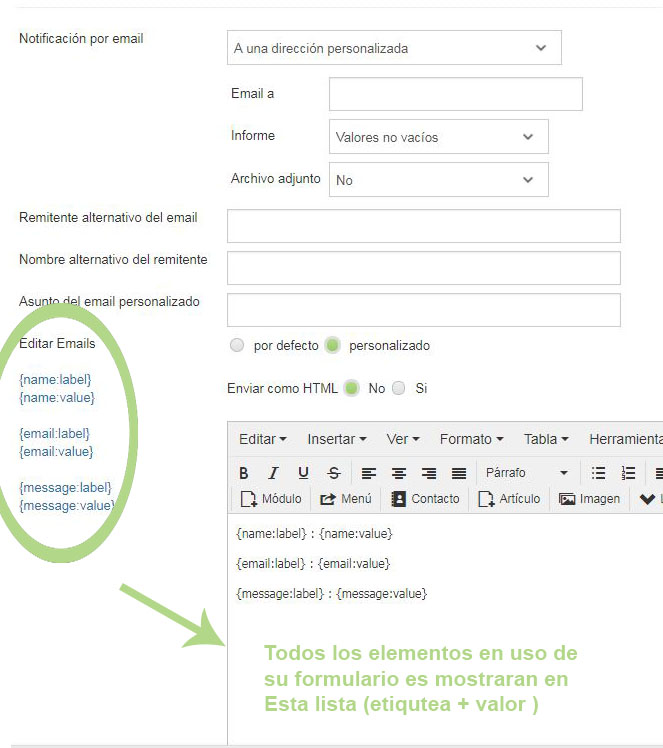
Si hace click sobre algún elemento de la tabla de la izquierda, este se mostrará automáticamente en el área de texto de la derecha (concretamente donde tenga situado el cursor de texto). Dentro del área de texto puede manipular la plantilla a conveniencia.
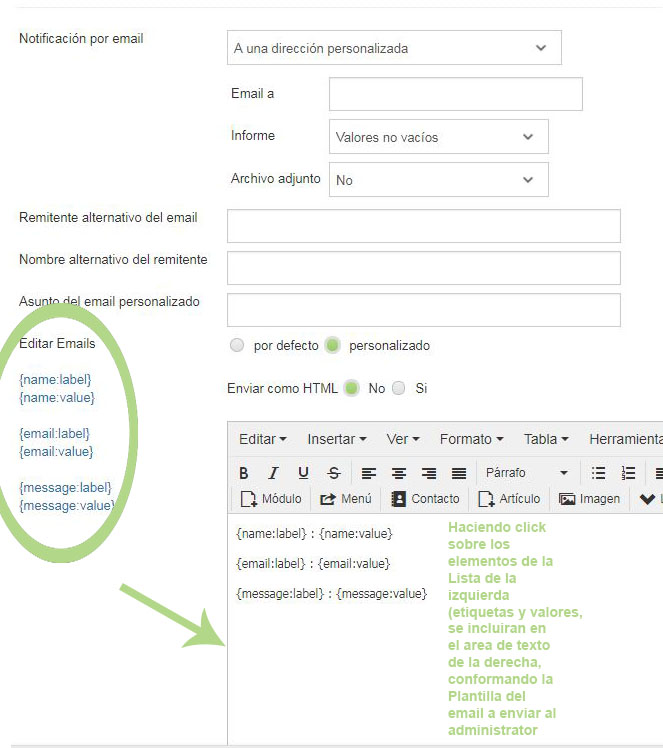
Si elige en la opción Enviar como HTML elige Si, podrá introducir las etiquetas y valores dentro de parágrafos, usar distintos tipos de fuente y colores, etc. De hecho, De hecho, si se especifica que debe ser enviado como HTML pero no usa etiquetas HTML en el mensaje, el correo electrónico enviado se mostrará sin saltos de línea u otros formatos.
Si elige la opción No el email se enviará en formato plano de texto, se conservará el formato que le haya creado para el email incluyendo los saltos de línea que haya insertado.
Consejo: Guarde los cambios realizados en el menú de Email de Respuesta antes de abandonar la ventana. En tal caso haga uso del botón Guardar situado en la parte superior izquierda de la pantalla. Después haga click sobre Cancelar para volver a la pantalla principal de su formulario, donde también deberá guardar los cambios mediante el botón Guardar situado en la parte superior izquierda de la pantalla.




